
Windows 10 донесе нов Microsoft Edge уеб браузър (известен преди като спартански проект). Microsoft Edge инсталиран браузър по подразбиране на персонални компютри и мобилни устройства, работещи с Windows 10, заменяйки Internet Explorer 11 и Internet Explorer Mobile.
За браузър
В Microsoft Edge голям брой големи възможности, включително и виртуален асистент Кортана, режим на четене и способността да се поясняват в уеб страници. Той също така зарежда страниците много бързо (и не само в референтни стойности).
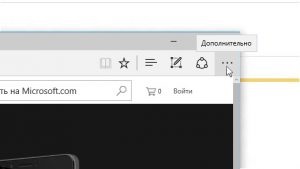
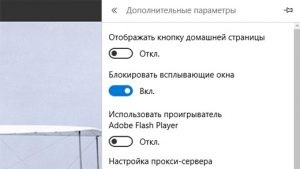
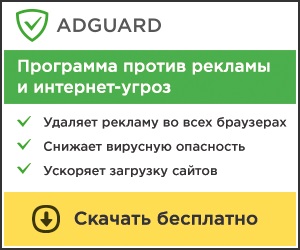
Истинско чудовище. Най-популярната antibaner. Кликнете върху снимката, за да го изтеглите.
Първоначална конфигурация може да се направи при стартиране и по-късно се промени. В настройките можете да изберете езика на интерфейса, нуждата от филтриране HTTPS протокол (сигурни връзки) и режим на филтриране, Интернет филтър Adguard на.
EdgeAdBlock има следните предимства:
EdgeAdBlock също има своите недостатъци:
- EdgeAdBlock използвате хост файла на Windows, така че може да се наложи да се актуализира.
- софтуер за сигурност, като Avira или ESET често разглеждат промени в хост файла като злонамерени атаки. Други анти-вирусен софтуер, анти-sypware, защитни стени могат да блокират хост файла на Windows, така че никой не може да го промени; В този случай ще трябва ръчно да разрешите промяна EdgeAdBlock във вашия домакини файлова система.
- От EdgeAdBlock опитват да променят файла с хостове, може да се разглежда като някои от програмите, безопасността на вирус. Това е просто фалшиво положителен srabatyvaenie. Нищо друго.
Как да инсталираме EdgeAdBlock?
- Изтеглете EdgeAdBlock програма
- Затваряне на уеб браузъра и всички стартирани програми
- Кликнете два пъти върху EdgeAdBlock.zip и разархивирате файловете в някоя папка
- Щракнете с десния бутон върху "EdgeAdBlock.Bat" и изберете "Run като администратор"
- Натиснете "Напред" или "Да", за да се потвърди увеличението на правата на UAC
- Натиснете "1", за да се даде възможност на EdgeAdblock и натиснете "Enter" на клавиатурата.
Как да премахнете EdgeAdBlock?
- Затваряне на уеб браузъра и всички стартирани програми
- Щракнете с десния бутон върху "EdgeAdBlock.Bat" и изберете "Run като администратор"
- Изберете "2", за да деактивирате EdgeAdblock и натиснете "Enter"
- Изтриване на папка EdgeAdBlock.
заключение
Свързани статии
